win11任务管理器不刷新怎么办? win11任务管理器刷新速度调节方法
发布时间:2023-04-24 16:15:57 作者:佚名  我要评论
我要评论
win11任务管理器不刷新怎么办?win11系统中的任务管理器不刷新,想要调高刷新速度,该怎么操作呢?下面我们就来看看win11任务管理器刷新速度调节方法
本篇经验详细介绍win11任务管理器刷新速度怎么调高?希望能帮到大家!
1、首先鼠标右击下方任务栏,并点击打开“任务管理器”,你也可以使用快捷键“Ctrl + Shift + Esc”来打开任务管理器面板。

2、之后点击上方箭头所指的“查看”

3、最后点击展开“刷新速度”,调整为“高”即可

提示
- 当你设置完成后就会立即生效。
- 高:每半秒更新一次数据。
- 正常:每秒更新一次数据。此项为是默认设置。
- 低:每四秒更新一次。
- 已暂停:此选项将冻结列表上的所有内容,直到你把它改为其他选项。
- 对于一般的用户来说此功能的作用可能不是那么明显,但是对于IT技术人员来说此功能可以以选定的数据更新速度来监视某一进程的资源占用情况。
以上就是win11任务管理器刷新速度调节方法,希望大家喜欢,请继续关注脚本之家。
相关推荐:
Win11 Build 25290文件管理器怎么启用标签页拖拽支持?
Win11 Build预览版25276怎么启用新版文件管理器?
相关文章
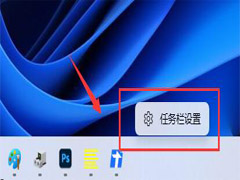
Win11任务栏如何打开任务管理器?Win11任务栏打开任务管理器方法
Win11任务栏如何打开任务管理器?本文就为大家带来了Win11任务栏打开任务管理器方法,感兴趣的朋友一起看看吧2021-12-16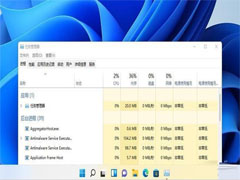
Win11怎么启动任务管理器?Win11启动任务管理器的几种方法
Win11怎么启动任务管理器?本文就为大家带来了Win11启动任务管理器的几种方法,感兴趣的朋友一起看看吧2021-11-23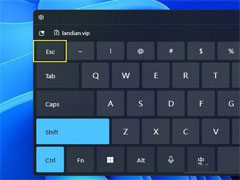
右击任务栏启动入口被关闭怎么办?微软 Win11 打开任务管理器的几种方
右击任务栏启动入口被关闭怎么办?下文就为大家带来了微软 Win11 打开任务管理器的几种方法,需要的朋友一起看看吧2021-11-17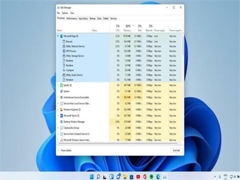
微软 Win11 任务管理器 Eco 生态节能模式曝光:调低应用程序占用系统资
微软 Win11 任务管理器 Eco 生态节能模式曝光,下文小编就为大家带来了详细的介绍,感兴趣的朋友一起看看吧2021-10-19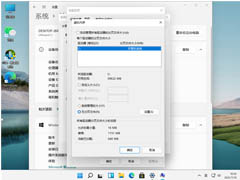 Win11任务管理器磁盘100%怎么办?今天小编就为大家带来了任务管理器中磁盘100%解决方法,感兴趣的朋友可以一起看看2021-07-16
Win11任务管理器磁盘100%怎么办?今天小编就为大家带来了任务管理器中磁盘100%解决方法,感兴趣的朋友可以一起看看2021-07-16
Win11任务管理器在哪? Widows11打开任务管理器的技巧
Win11任务管理器在哪?经常会打开任务管理器来控制进程,win11的任务管理器在哪里?该怎么打开?下面我们就来看看Widows11打开任务管理器的技巧2021-07-15
win11怎么关闭进程? Windows11进程未在任务管理器强制关闭的方法
win11怎么关闭进程?win11系统中的进程想要关闭,但是在任务管理器中找不到,该怎么强制关闭进程呢?下面我们就来分享几种方法,需要的朋友可以看看2021-07-13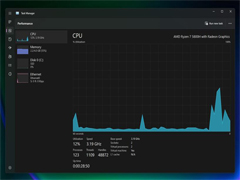 Windows 预览版用户已开始体验新功能,例如带有拖放功能的升级任务栏、更快的上下文菜单操作和全新的任务管理器,下文为大家带来了详细介绍,感兴趣的朋友一起看看吧2022-08-30
Windows 预览版用户已开始体验新功能,例如带有拖放功能的升级任务栏、更快的上下文菜单操作和全新的任务管理器,下文为大家带来了详细介绍,感兴趣的朋友一起看看吧2022-08-30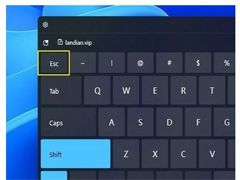
Win11如何打开任务栏管理器?Win11打开任务栏管理器的四种方法
不知道小伙伴们平时使用什么方法打开任务管理器呢?今天小编总结出四种打开任务管理器的方法,需要的朋友赶紧看看吧2022-08-22 Win11 22H2新增新的任务管理器等功能,带有 WinUI、Fluent Design、Mica 等,本文就为大家带来了详细介绍,感兴趣的朋友赶紧一起看看吧2022-06-09
Win11 22H2新增新的任务管理器等功能,带有 WinUI、Fluent Design、Mica 等,本文就为大家带来了详细介绍,感兴趣的朋友赶紧一起看看吧2022-06-09


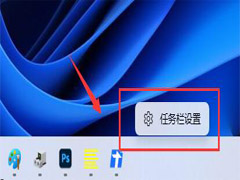
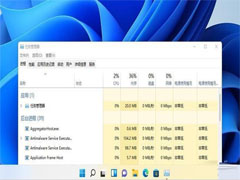
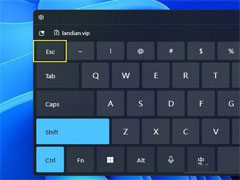
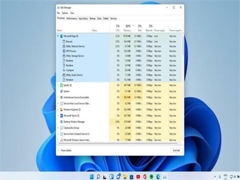
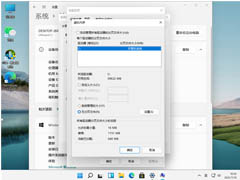


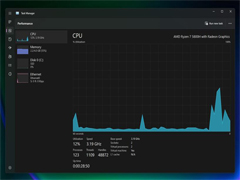
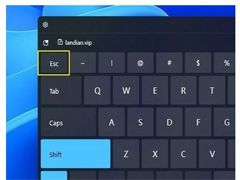

最新评论